Zaśmiecanie menu kontekstowego systemu Windows 11 zwiększa się wraz z aktualizacjami KB5046745 i KB5046746
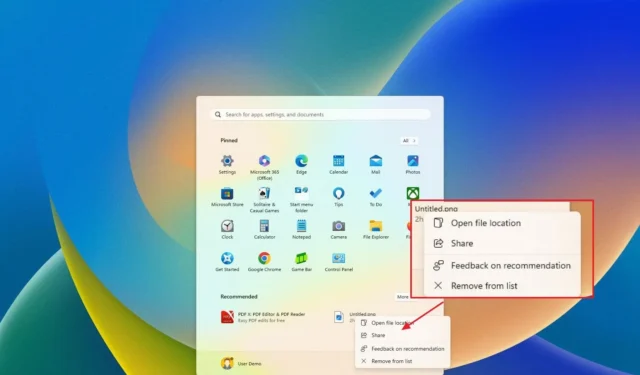
- System Windows 11 został zaktualizowany o poprawkę KB5046745 i KB5046746 w kanałach beta i deweloperskim.
- Do najważniejszych udoskonaleń w wersji Beta należą nowe opcje w menu kontekstowym.
- Tymczasem kanał deweloperski dodaje wygodny skrót umożliwiający uruchamianie aplikacji jako administrator z paska zadań i menu Start.
- Oba kanały oferują szereg poprawek i drobnych udoskonaleń.
Firma Microsoft zainicjowała wdrożenie dwóch nowych wersji zapoznawczych systemu Windows 11, konkretnie kompilacji 22635.4445 (KB5046745) w kanale Beta i kompilacji 26120.2222 (KB5046746) w kanale Dev. Chociaż te aktualizacje są stosunkowo niewielkie, wprowadzają szereg poprawek i udoskonaleń wizualnych.
Windows 11 kompilacja 22635.4445 (wersja beta)
Aktualizacja KB5046745 w kanale Beta jest najbardziej kompleksowa pod względem zmian. Jak opisano w oficjalnym ogłoszeniu , do menu kontekstowego w lewym panelu Eksploratora plików dodano nową opcję „Nowy” do tworzenia folderów w wyznaczonych lokalizacjach.
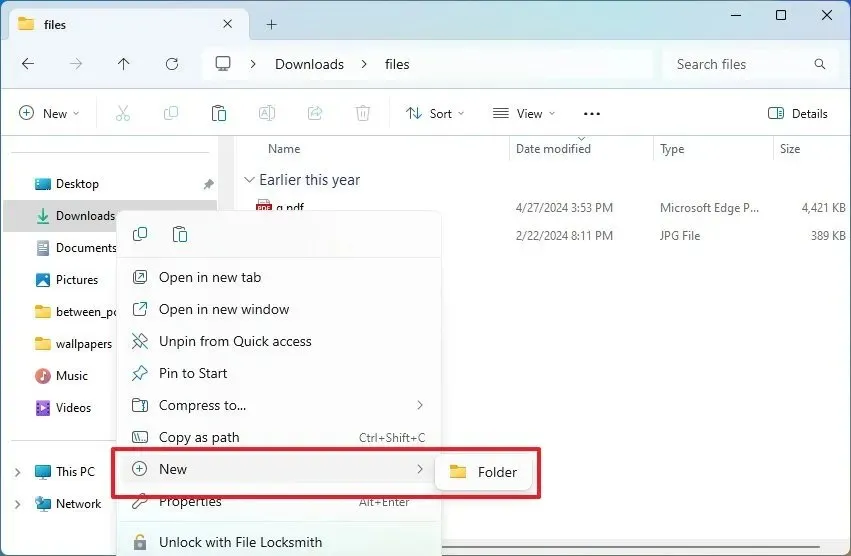
Ponadto menu kontekstowe plików graficznych zawiera teraz opcję „Edytuj za pomocą programu Paint” , która umożliwia bezpośrednie otwieranie obrazów w programie Microsoft Paint. Funkcja ta pochodzi z ostatniej aktualizacji oprogramowania do edycji obrazów, która wprowadziła nowe funkcjonalności, takie jak generatywne wypełnianie i wymazywanie, co pozwala użytkownikom na bezproblemowe usuwanie niechcianych elementów podczas wypełniania tła.
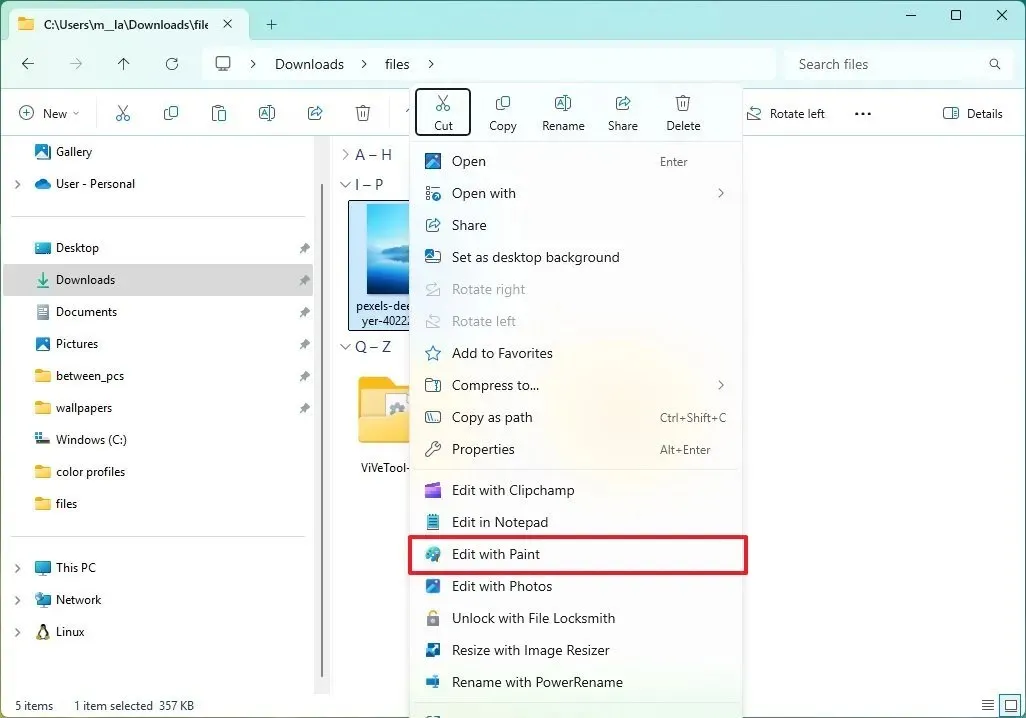
Zasadniczo funkcja generatywnego wymazywania umożliwia użytkownikom eliminowanie niepożądanych obiektów z obrazów, tworząc iluzję, że dany element nigdy nie istniał. Z kolei funkcja generatywnego wypełniania wykorzystuje sztuczną inteligencję do generowania obiektów do scalenia z płótnem obrazu.
Ponadto wydaje się, że Microsoft chce udoskonalić możliwości udostępniania plików w środowisku pulpitu. Na przykład w kompilacji 22635.4445 opcja „Udostępnij” jest teraz dostępna w menu kontekstowym dla plików znajdujących się w obszarze „Zalecane” menu Start.
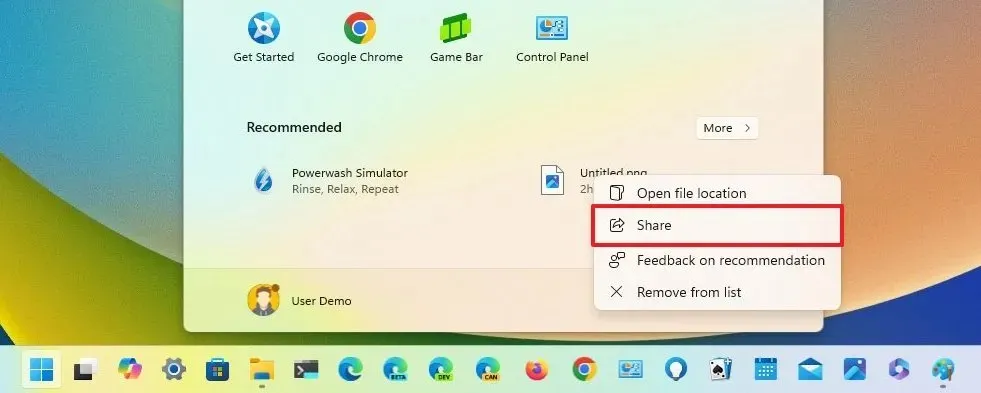
Co więcej, nowa opcja „Udostępnij” została również wprowadzona na liście ostatnio używanych plików po kliknięciu prawym przyciskiem myszy aplikacji na pasku zadań.

Chociaż te ulepszenia menu kontekstowych w całym systemie operacyjnym mogłyby uprościć zadania, takie jak organizowanie folderów, edytowanie obrazów i udostępnianie plików, wydaje się, że Microsoft wraca do starych nawyków dotyczących bałaganu w menu kontekstowym. Na szczęście wiele opcji pojawia się tylko wtedy, gdy jest to istotne; na przykład kliknięcie prawym przyciskiem myszy dokumentu Microsoft Word nie wyświetli opcji edycji w programie Paint. Jednak menu kontekstowe obrazów może wyświetlać pewne nieoczekiwane opcje, takie jak otwieranie obrazu za pomocą Clipchamp lub Notatnika.
Jeśli chcesz aktywować nowe punkty wejścia Share, musisz je włączyć ręcznie , wykonując polecenie vivetool /enable /id:46493758,45738940,48433719za pomocą ViveTool.
Ponadto aktualizacja kanału Beta dla systemu Windows 11 w wersji 22635.4445 zawiera różne poprawki dotyczące paska zadań, Eksploratora plików i narzędzia Wycinanie.
Windows 11 kompilacja 26120.2222 (wersja deweloperska)
Aktualizacja KB5046746 w Dev Channel zawiera ograniczone modyfikacje. Ta wersja umożliwia użytkownikom uruchamianie aplikacji z uprawnieniami administracyjnymi poprzez naciśnięcie klawiszy „Shift” i „Ctrl” z listy szybkiego dostępu na pasku zadań lub menu Start.
Aktualizacja ta rozwiązuje również różne problemy związane z Eksploratorem plików, metodami wprowadzania danych, zarządzaniem oknami i Edytorem rejestru w przypadku braku reakcji.
Kroki instalacji
Aby uzyskać i zainstalować najnowszą kompilację systemu Windows 11, musisz zarejestrować swoje urządzenie w kanale Beta lub Dev Channel za pośrednictwem ustawień „Windows Insider Program” znajdujących się w sekcji „Aktualizacja i zabezpieczenia”. Po zarejestrowaniu możesz uzyskać nową kompilację, przechodząc do ustawień „Windows Update”, włączając funkcję „Pobierz najnowsze aktualizacje, gdy tylko będą dostępne” i klikając przycisk „Sprawdź dostępność aktualizacji” .
Obecnie Microsoft testuje kompilacje w kanale Beta dla wersji 23H2 i w kanale Dev dla wersji 24H2. To podwójne podejście umożliwia równoczesny rozwój, ponieważ wersja 23H2 będzie obsługiwana do listopada 2025 r. i będzie nadal otrzymywać nowe funkcje za pośrednictwem miesięcznych zbiorczych aktualizacji. Użytkownicy mogą również spodziewać się, że funkcje z wersji 23H2 zostaną włączone do wersji 24H2 w późniejszym terminie.



Dodaj komentarz